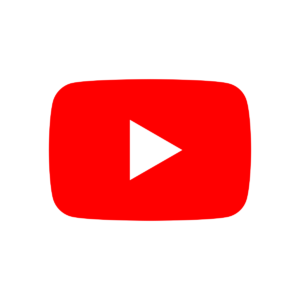【エクセル】VBAで変数の宣言
以前に、エクセルでできる「ちょこっとプログラミング」を書きました。
そのなかで「変数の宣言」について触れたんですが、今回はもう少し掘り下げて紹介していこうと思います。
以前の記事はこちら。
変数の宣言
プログラミングしていくうえで「変数」を使用します。
そして「この変数を使います!」と「宣言」するのが「変数の宣言」です。
そのままですね。笑
「変数」というものが分かれば、何となく理解できそうです。
では、見ていきましょう。
変数とは
「変数」は、「何かを入れるもの」と以前に表現しました。
下のような箱をイメージしていただければいいと思います。
プログラミング上で「箱に入れるもの」としては、「人の名前」、「価格」、「日付」などの様々なデータが当てはまります。

変数の宣言
変数の宣言
Dim 変数このように記述することで「変数の宣言」が完了です。
しかし、このままだと変数の中に数字でも、文字でもなんでも入ってしまいます。
もし仮に「人の名前」だけを入れたい場合に、「1」などの数字が入ってしまうと思った動作をさせることができません。
そこで「型」というものを「変数」と一緒に宣言してあげるんです。
変数の型(データ型)
変数の型(データ型)は様々あります。
例えば
※数字(整数)を入れる場合
Dim 変数 As Integer
※「Integer(整数型)」※文字を入れる場合
Dim 変数 As String
※「String(文字列型)」このように(Dim 変数)の後に(As データ型)を宣言してあげることによって「変数」の中に入れられるものを限定できます。
変数の宣言のメリット
変数を宣言することでのメリットを少し紹介します。
- 応用が利く
⇒変数に入るものが、毎回変化しても同じコードで対応できます。
※「a」,「b」,「c」を「Integer(整数型)」として宣言
Dim a As Integer, b As Integer, c As Integer
※「a」に1、「b」に2が入れば、「c」は3
「a」に3、「b」に4が入れば、「c」は7
c = a + b - 入力を省略できる
⇒繰り返し使うものや、URL(パス)などの長いものを変数に入れることで省略できます。
「myfile」を「String文字列型」として宣言
Dim myfile As String
※ファイルの場所のパスを変数に入れる
myfile = C:\Users\Downloads\~~~\~~~\~~~まとめ
「変数の宣言」について理解が深まりましたか?
普通なら使うことも、聞くこともない「変数」という言葉ですが
プログラミングをするうえでは、重要なものになってくると思います。
うまく活用して他の人が見てもわかりやすいコードを意識しましょう。
それではまた。